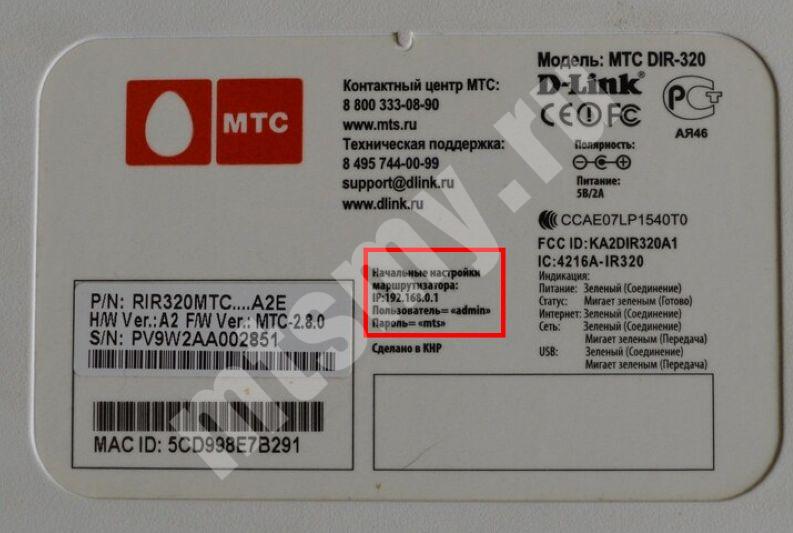Подключение разорвано мтс модем: МТС коннект менеджер — ошибка “подключение разорвано”
Содержание
МТС коннект менеджер — ошибка “подключение разорвано”
Быстрый беспроводной интернет от сотового оператора МТС позволяет использовать подключение с любого устройства, включая компьютер. Для этого достаточно использовать модем или роутер, а также фирменную утилиту “Коннект-менеджер”. Данная мини-программа используется через любой браузер, и открывает для пользователя массу возможностей по управлению услугами и счетом сим-карты.
Однако, при использовании данного приложения МТС, могут возникать ошибки — компьютер не видит модем, или коннект менеджер не обнаруживает подключенный роутер.
Рассмотрим причины, почему коннект менеджер от МТС указывает, что не обнаружен модем, или соединение разорвано, и как исправить ошибки подключения к интернету.
Использование модемом и роутеров от оператора МТС отличается простой настройкой и использованием. При первом запуске происходит автоматическая настройка, и в последующем пользоваться беспроводным интернетом можно просто запустив на своем компьютере утилиту для соединения.
Если же при использовании подключения возникают ошибки, то у вас не получится пользоваться интернетом. Несмотря на то, что ошибки возникают довольно редко, такое может случиться в самый неподходящий момент. Но это не повод паниковать, поскольку решить их вам не составит труда в большинстве случаев.
Почему же возникают ошибки при подключении или происходит разрыв соединения?
Если только приобрели модем от оператора МТС, то прежде чем приступить к настройке подключения, важно убедиться, что на вашем устройстве не установлены другие аналогичные программы. Довольно часто, с проблемами при первом подключении сталкиваются те, кто ранее пользовался модемом от другого оператора.
При наличии на компьютере программ для подключения USB модема другого оператора, между ними возникает конфликт. Поэтому, прежде чем установить коннект менеджер для модема МТС, удалите другое ПО для модема, чтобы избежать ситуации, что модем не работает, или не подключается к интернету. В данном случае не имеет значения, на какой операционке ваш компьютер или ноутбук, Windows или Mac OS — удалите другие утилиты перед установкой коннект-менеджера МТС.
А вот если ранее подключение модема работало исправно, но теперь система выдает ошибку, что соединение разорвано или отсутствует, то убедитесь:
- На балансе не исчерпаны средства;
- Находитесь в зоне уверенного приема МТС.
Довольно часто можно пропустить дату очередного платежа по безлимитному тарифу, либо не заметить, что пакетный трафик исчерпан. Для проверки баланса используйте USSD запрос * 100 # .
Не стоит забывать, что покрытие оператора также может отсутствовать в определенной местности, особенно актуально во время путешествия. Проверить сигнал доступно как в программе для модема, даже если отсутствует подключение, а также при установке симки в любой телефон.
В остальных случаях, проблема может носить технический характер. Так, проблема может заключаться как в работе самого модема, так и компьютера. Причина может быть как элементарный программный сбой, так и техническая неисправность.
Если говорить про программные сбои, то причиной возникающих ошибок может быть установленный антивирус.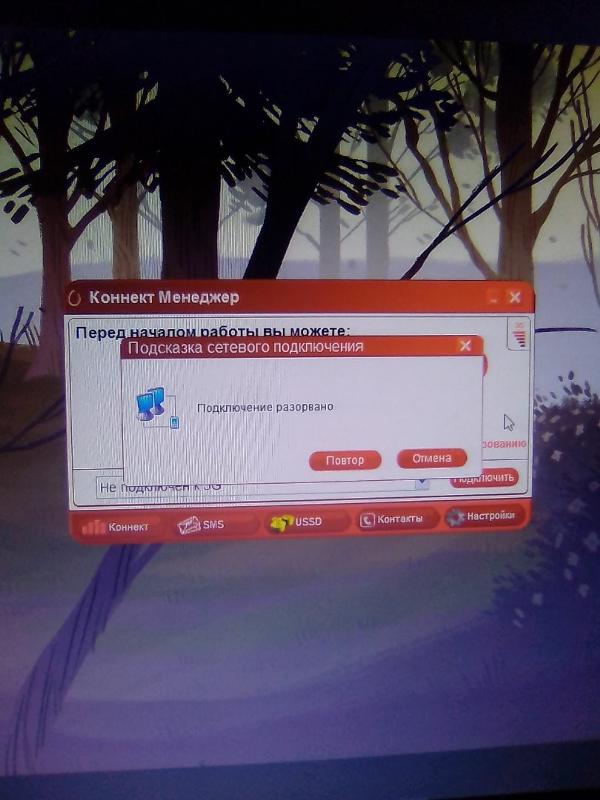 Даже если определенная программа используется вами давно, то возможно ее обновление привело к ограничению в подключении внешних устройств.
Даже если определенная программа используется вами давно, то возможно ее обновление привело к ограничению в подключении внешних устройств.
С технической точки зрения, проблема может возникнуть при неисправности используемого USB порта или удлинителя — одни из самых распространенных. Однако не исключено, что с вашим компьютером все в порядке, а проблема связана с неисправностью модема.
В большинстве случаев, решить ошибку подключения можно самостоятельно. Исключением является техническая неисправность используемого модема, либо самого компьютера. Рассмотрим, как самостоятельно решить основные ошибки подключения.
Для начала убедитесь, что находитесь в зоне покрытия сети сотового оператора, а также на балансе достаточно средств для пользования подключения. При проверке счета учитывайте, что даже если у вас оплаченный период использования безлимитного доступа либо есть остаток пакетного трафика, на балансе симки должен быть положительный остаток.
Также проверьте исправность оборудования, используемого для подключения. Это особенно актуально, если используется USB удлинитель либо переходник. При возможности, попробуйте использовать прямое подключение модема к USB порту вашего ноутбука или компьютера.
Это особенно актуально, если используется USB удлинитель либо переходник. При возможности, попробуйте использовать прямое подключение модема к USB порту вашего ноутбука или компьютера.
Также проверьте сим-карту — правильно ли она установлена. Не будет лишним переустановить симку, а также выполнить перезагрузку ПК.
Если же у вас используется антивирусное ПО, то временно отключите его, чтобы проверить наличие запрета на использование модема. В случае, если при отключенном антивирусе интернет заработал, то в настройках используемого ПО установите разрешение на использование USB модема, либо отключите запрет на использование — это позволит использовать интернет и антивирус одновременно.
Если указанные выше советы не помогли решить проблему, то попробуйте подключить интернет-флешку через другой USB порт на компьютере.
Если наши рекомендации не помогли восстановить подключение к интернету через модем, то рекомендуем обратиться в поддержку оператора. Для этого можно использовать бесплатный номер 88002500890 — с любого российского телефона.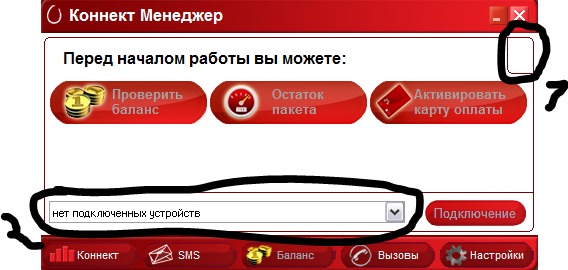 Также можно посетить ближайший офис компании, чтобы задать свои вопросы, либо получить техническую консультацию по используемому ГВИ модему от оператора МТС.
Также можно посетить ближайший офис компании, чтобы задать свои вопросы, либо получить техническую консультацию по используемому ГВИ модему от оператора МТС.
Устранение ошибки модема «подключение разорвано» и других проблем
Для людей, которые предпочитают всегда быть в курсе событий и оставаться онлайн, невозможность подключиться к интернету может стать целой трагедией. Если ошибка возникает на устройстве Мегафон модем, не стоит паниковать. В основном проблемы связаны с неправильным использованием USB-модема. Со многими неполадками самостоятельно справится любой пользователь, не обладающий специальными знаниями и опытом.
Содержание
- Распространенные ошибки
- Способы устранения неполадок
- Что делать в том случае, когда ничего не сработало?
- Основные рекомендации
- Видео инструкция
Распространенные ошибки
Типичные проблемы можно идентифицировать по их наименованию или специальному коду. Чаще всего встречаются:
Чаще всего встречаются:
- «Подключение разорвано». Название этой неполадки говорит само за себя. Обычно она возникает сразу же после запуска интернета. Разорвать доступ способно отсутствие средств на балансе сим-карты, нестабильный сигнал, некорректное определение USB-модема системой, а также неправильная настройка аккаунта.
- Ошибка 619. Этот код означает, что закрыт специальный порт для подключения. Поэтому пользователю не удается получить доступ к удаленному пк.
- USB-модем не определяется утилитой MegaFon Internet. При ее запуске устройство не может находить модем. Обычно появляется надпись «Устройство не найдено».
- Невозможность авторизоваться из-за отсутствия регистрации.
- «Без доступа к интернету». Соединение может подключаться, но доступ в сеть не устанавливается, и интернет-страницы не загружаются.
- Ошибка 628. Код говорит о тот, что pppoe или vpn соединение с провайдером было разорвано сервером.
- Ошибка 633. Использование 3g/4g-модема какой-либо другой программой либо неправильная установка драйверов.

- Ошибка 720. Невозможность синхронизации с удаленным пк.
Способы устранения неполадок
Если модем мегафон или 4g роутер не подключается к сети интернет, проблема разорванного соединения решается следующими методами:
- Проверьте баланс карты, и положите деньги счет, если их недостаточно.
- Чтобы улучшить сигнал, попробуйте использовать USB-удлинитель. Его уровень обозначен слева, вверху или внизу программы. Следует располагать USB-модем близко к оконному проему.
- Чтобы правильно создать и настроить профиль, нужно нажать меню «Инструменты» –«Опции» – «Настройки» — «Профиль». Далее кликнуть кнопку «Новый» и ввести любое имя. APN следует выбрать «статически» и указать «internet». Затем задайте*99#, как номер дозвона. После выполнения всех действий нажмите на «Сохранить» и «ОК».
- Зайдите в «Управление сетью и общим доступом». После этого запустить приложениеи отключите доступ к сети. Перейдите во вкладку «Инструменты» – «Опции».
 Если указатель стоит у варианта «RAS», укажите «NDIS». Когда установлено значение «NDIS», нужно изменить его на «RAS». Нажмите «ОК» и попробуйте переподключиться.
Если указатель стоит у варианта «RAS», укажите «NDIS». Когда установлено значение «NDIS», нужно изменить его на «RAS». Нажмите «ОК» и попробуйте переподключиться.
Неполадку с кодом 619 можно устранить такими же способами. Но вместо последнего пункта необходимо найти подключение с названием «MegaFon Internet». Далее рекомендуется проверить его Свойства. Во вкладке должен быть указан используемый 3g-модем.
Когда компьютер не видит модем, первым делом необходимо перезагрузить устройство и переподключить его в другой разъем. Это также поможет в решении проблемы с кодом 633. Если эти действия не помогают устранить неполадку, нужно провести установку драйвера из комплекта, находящегося на устройстве MegaFon Internet. Эти действия также подходят, когда пк или ноутбук не видит модем мегафон 4g.
Проблему с кодом 628 можно будет устранена в том случае, если сим-карта правильно установлена в слот 3g/4g-модема. Также она обычно связана с пин-кодом. Он должен быть введен корректно.
Что делать в том случае, когда ничего не сработало?
В том случае, когда компьютер отказывается видеть USB-модем или подключение не устанавливается, нужно связаться с оператором в центре техподдержки.
Также можно посетить офис компании. Консультанты определят, почему 3g/4g-модем не корректно работает, а также выявляет причины, из-за которых устройство постоянно отключается. Также, неплохо будет проверить устройство на соответствие: штрих-код, производитель и т.п. Возможно, это просто подделка.
Основные рекомендации
Узнать, корректна ли работа USB-модема, лучше всего смогут специалисты. Однако, прежде чем к ним обращаться, нужно:
- Сделайте так, чтоб устройство стало лучше ловить сигнал, путем установки внешних антенн;
- Правильно распакуйте драйвера на ноутбук или пк;
- Проверьте нет ли проблем с сим-картой.
Видео инструкция
youtube.com/embed/GM2HVwgzmzA?feature=oembed» frameborder=»0″ allow=»accelerometer; autoplay; encrypted-media; gyroscope; picture-in-picture» allowfullscreen=»»>
Как восстановить поврежденные видеофайлы MTS?
Содержание
- Как исправить поврежденные файлы MTS
- Заключение
Видеофайлы с расширением .MTS обычно снимаются камерами Sony, Panasonic и Canon. Они сохраняются в формате Advanced Video Coding High Definition (AVCHD) и могут хранить высококачественные видео 1080 4K HD.
Однако файлы MTS не защищены от повреждения. Как и любой другой тип видеофайлов, видео MTS также могут быть повреждены по разным причинам. 9
Как исправить поврежденные файлы MTS
- Восстановление с помощью программного обеспечения для восстановления видеофайлов MTS
- Использовать VLC Media Player
Метод 1: Восстановление с помощью программного обеспечения для восстановления видеофайлов MTS
Профессиональное программное обеспечение для восстановления видео MTS — Stellar Repair for Video исправляет все виды проблем с повреждением файлов MTS.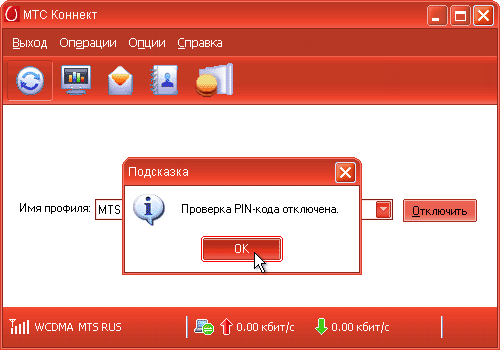 Он может эффективно восстанавливать поврежденные файлы MTS и снова воспроизводить видео.
Он может эффективно восстанавливать поврежденные файлы MTS и снова воспроизводить видео.
Эффективность программы Stellar Repair for Video заключается в ее простоте использования, высокой скорости и возможности беспрепятственного восстановления. Восстановление поврежденного файла MTS — это всего лишь трехэтапный процесс — Добавить файл, Восстановить, и Сохранить .
Программное обеспечение можно бесплатно попробовать и проверить возможности восстановления путем предварительного просмотра восстановленных файлов. После полной уверенности в возможностях восстановления видео MTS вы можете приобрести программное обеспечение для сохранения восстановленных файлов.
Проблемы с видео, решенные с помощью средства восстановления файлов MTS:
Программное обеспечение для восстановления файлов MTS может исправить сломанные, усеченные, прерывистые, зернистые, размытые, несинхронизированные, отсутствие звука, черный экран и другие проблемы в видео. Он также исправляет повреждение видеокадров, движения ползунка, данных и заголовков видеофайлов. Файлы MTS, которые показывают ошибки при открытии, также можно исправить с помощью программного обеспечения для восстановления видео Stellar.
Он также исправляет повреждение видеокадров, движения ползунка, данных и заголовков видеофайлов. Файлы MTS, которые показывают ошибки при открытии, также можно исправить с помощью программного обеспечения для восстановления видео Stellar.
Stellar Repair for Video работает с видео Full HD 4k MTS, сохраненными на любом диске, карте памяти или SD-карте.
Если файлы MTS были повреждены во время видеосъемки, передачи файлов, преобразования, редактирования или сжатия, вы можете эффективно использовать Stellar Repair for Video для решения проблемы.
Восстановите видео MTS прямо сейчас, нажав кнопку загрузки ниже.
| Другие преимущества: Stellar Repair for Video • Восстанавливает несколько видео за один раз • Простота в использовании • Быстрое восстановление • Предварительный просмотр восстановленных видео перед сохранением • Поддерживает все ведущие марки и типы камер • Восстанавливает видеофайлы Full HD 4K |
|---|
Шаги t o восстановить файлы MTS
Шаг 1: Нажмите Добавить файл и найдите, чтобы добавить поврежденные видео MTS.
Главный экран Stellar Repair for Video
Шаг 2: Нажмите Восстановить , чтобы исправить добавленные видео. Начинается процесс ремонта.
Программное обеспечение отображает список добавленных видео [/caption]
Шаг 3: Нажмите Сохранить восстановленный файл , чтобы сохранить видео в нужном месте. Вы также можете предварительно просмотреть отремонтированные видео перед сохранением.
Предварительный просмотр и сохранение восстановленных файлов MTS [/caption]
Метод 2: исправить файл MTS с помощью VLC Media Player
VLC Media Player также предоставляет функцию восстановления видео. Вы также можете попробовать медиаплеер, чтобы исправить поврежденные видео MTS. Хотя это не устраняет серьезные повреждения видеофайлов, но чаще всего устраняет незначительные проблемы с воспроизведением видео.
Действия по исправлению поврежденного файла MTS в VLC Media Player
- Сделайте копию исходного поврежденного файла MTS
- Переименуйте видеофайл в AVI
- Откройте VLC Media Player
- 0006
- Select and follow VLC > Preferences > Input or Codecs
- Click on Save in the bottom of the Preferences window
- Select Always Fix next to Repair AVI Files
Ваши видео не могут быть повреждены! Попробуйте эти обходные пути… Важно знать, что невоспроизводимые видео MTS не всегда означают, что видео повреждено. Иногда это может быть проблема с кодеком или незначительной проблемой совместимости с видеоплеером. Таким образом, мы рекомендуем, прежде чем пытаться восстановить ваши видеофайлы MTS, попробовать эти обходные пути, которые могут сделать ваши видео MTS снова воспроизводимыми. • Попробуйте воспроизвести файл MTS на другом медиаплеере Обходные пути для исправления невоспроизводимых видеофайлов MTS 1. Воспроизведение файла MTS на другом медиаплеере 2. Конвертировать формат MTS 3. Реэкспорт/загрузка/копирование файлов MTS 4. Обновите приложение для редактирования видео 5. |
|---|
Заключение
Коррупция в видео МТС больше не является невосполнимой потерей. В этом посте рассказывается о лучших и наиболее эффективных способах борьбы с невоспроизводимыми и поврежденными видеофайлами MTS. Обходные пути, такие как воспроизведение видео MTS в совместимом медиаплеере или преобразование видео MTS в совместимый формат, помогают в случае невоспроизводимых файлов.
Однако, когда дело доходит до исправления поврежденных файлов MTS, Stellar Repair for Video является наиболее эффективным программным обеспечением. Инструмент восстановления файлов MTS может эффективно исправлять неограниченное количество видео одновременно. С его помощью задача восстановления файлов MTS не только становится бесшовной, вы также можете легко решить широкий спектр проблем с повреждением.
Программа также доступна для бесплатной пробной версии.
Лидеры продаж
Stellar Data Recovery Professional для Windows
Stellar Data Recovery имеет правильный инструмент восстановления Windows для восстановления всех ваших данных
Подробнее
Stellar Data Recovery Professional для Mac
Программа Stellar Data Recovery для Mac работает безопасно..
Подробнее
Stellar Photo Recovery
Комплексное программное обеспечение для восстановления фотографий, музыки и видеофайлов
Подробнее
Stellar Repair for Video
Мощный инструмент для восстановления видеофайлов MOV и других видеофайлов.
Где найти коды ошибок на моем модеме Home Hub
Если у вас возникли проблемы с Интернетом, отобразится код ошибки. Ниже показано, как найти эти коды и как исправить ошибку, прежде чем обращаться за помощью.
Ниже показано, как найти эти коды и как исправить ошибку, прежде чем обращаться за помощью.
Home Hub 3000 и 4000
Сообщение об ошибке появляется прямо на экране модема.
Home Hub 2000 и 1000
В настройках модема появляется сообщение об ошибке. Выполните следующие действия, чтобы найти код ошибки:
- Откройте веб-браузер.
- Введите в адресной строке следующее:
- При подключении к Интернету введите « bell.ca/mymodem ».
- Если вы не подключены, введите « 192.168.2.1 ».
- Войдите в систему, а затем нажмите Fibe Internet (должен отображаться красный крестик)
- Вы увидите код ошибки на панели уведомлений в разделе Fibe Internet.
Найдите приведенный ниже код ошибки и следуйте инструкциям по устранению неполадок для возможного решения.
Коды ошибок Home Hub и решения
Где найти коды ошибок на моем модеме Home Hub
Если у вас возникли проблемы с Интернетом, отобразится код ошибки. Ниже показано, как найти эти коды и как исправить ошибку, прежде чем обращаться за помощью.
Ниже показано, как найти эти коды и как исправить ошибку, прежде чем обращаться за помощью.
Home Hub 3000 и 4000
Сообщение об ошибке появляется прямо на экране модема.
Home Hub 2000 и 1000
В настройках модема появляется сообщение об ошибке. Выполните следующие действия, чтобы найти код ошибки:
- Откройте веб-браузер.
- Введите в адресной строке следующее:
- При подключении к Интернету введите « bell.ca/mymodem ».
- Если вы не подключены, введите « 192.168.2.1 ».
- Войдите в систему, а затем нажмите Fibe Internet (должен отображаться красный крестик)
- Вы увидите код ошибки на панели уведомлений в разделе Fibe Internet.
Найдите приведенный ниже код ошибки и следуйте инструкциям по устранению неполадок для возможного решения.
Коды ошибок Home Hub и решения
Ошибка 1000, 1100, 1101,1102 — Нет подключения к серверам Bell
- Ошибка 1000, 1100: Ваш модем не подключен к Интернету.

- Ошибка 1101, 1102: В настоящее время вы не получаете максимальную производительность от вашей интернет-службы.
Что делать : Проверьте подключение модема.
- Домашний узел 1000
- Домашний узел 2000
- Домашний концентратор 3000
- Домашний концентратор 4000
Если проблема не устранена, попробуйте наш виртуальный инструмент восстановления, который обнаруживает и устраняет большинство проблем.
Ошибка 2000 — Выход из строя
- Сообщение об ошибке: В настоящее время невозможно подключиться к серверам Bell. Попробуйте позже.
Что делать : Попробуйте подключиться позже. Если проблема не устранена, свяжитесь с нами по номеру
.
Ошибка 2001, 2002 — Неверное имя пользователя и пароль
- Сообщение об ошибке: Неверное имя пользователя и/или пароль.

Что делать : Имя пользователя (номер b1) и пароль указаны в приветственном руководстве, которое вы получили при установке Интернета. Если у вас нет приветственного руководства, вы можете найти свое имя пользователя в MyBell.
Если вы не помните свой пароль, вы можете сбросить его в MyBell.
Ошибка 3100, 3200, 3300 — Модем слишком горячий
- Сообщение об ошибке: ВНИМАНИЕ! Слишком высокая температура. Проверьте вентиляцию.
Что делать : Ваш модем перегревается. Переместите модем на открытое пространство.
Ошибка с 6000 по 6022 — Проблема с телефонной службой
- Возможные сообщения об ошибках:
- E9\u20111\u20111 ошибка настройки адреса
- Голосовая служба не настроена
- Ваш голосовой сервис отключен. Пожалуйста, свяжитесь с Белл.
- Ошибка аутентификации — линия X.

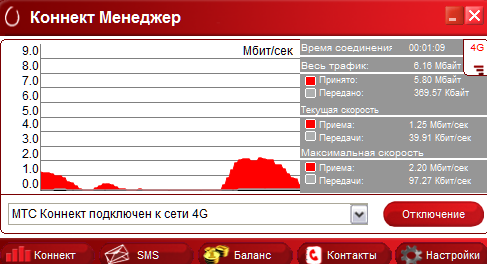
 Если указатель стоит у варианта «RAS», укажите «NDIS». Когда установлено значение «NDIS», нужно изменить его на «RAS». Нажмите «ОК» и попробуйте переподключиться.
Если указатель стоит у варианта «RAS», укажите «NDIS». Когда установлено значение «NDIS», нужно изменить его на «RAS». Нажмите «ОК» и попробуйте переподключиться.